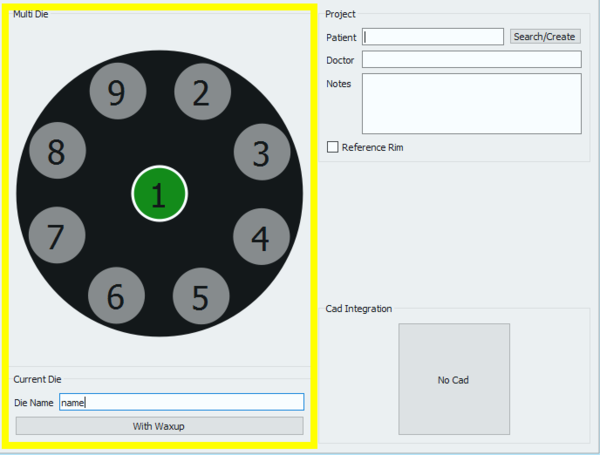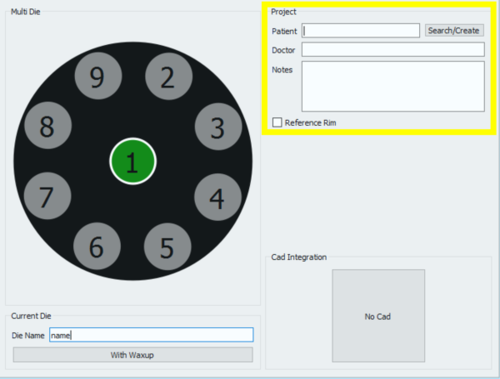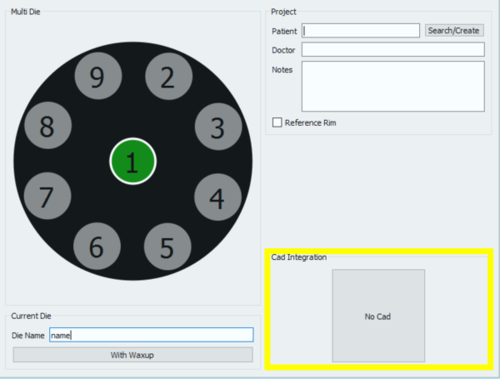Multi Die Project
Proje tanımı sayfasındaki üçüncü simge Çoklu Güdük projesi sayfasını açar.
Tek bir projede farklı hastaların farklı güdüklerini taramak için Çoklu Güdük Projesi'ni kullanın.
Proje tanımı paneli 3 bölüme ayrılmıştır.
Çoklu Güdük tanımı
Vakayı ayarlamak için, her bir çoklu güdük pozisyonuna tıklayın ve Güdük Adı alanında her bir hastanın adını tanımlayın.
İlgili öğe için Mum Modelaj taraması eklemek için Geçerli Güdük Bölümünde Mum Modelaj ile düğmesine tıklayın.
Proje
Proje bölümü kullanıcıların bazı Genel Bilgileri girmesini sağlar:
- Hastanın adı
- Doktorun adı (İsteğe bağlı)
- Notlar (İsteğe bağlı)
- Referans Sırtı kullanılıp kullanılmayacağını belirten onay kutusu.
Doktor ve Notlar kutusu istenildiği gibi doldurulabilir. Hasta için şunlar mümkündür:
- Kutuyu istediğiniz gibi doldurun
- Ara/Oluştur düğmesine tıklayarak yeni bir profil oluşturun
- Ara/Oluştur düğmesine tıklayarak mevcut bir profilin veritabanında arama yapın
Ara/Oluştur Düğmesi aşağıdaki pencereyi açar:
Bu pencere, mevcut hastaların proje veritabanının aranmasını sağlar. Bir filtre uygulanabilir ve VDDS protokollerini kullananlar için araştırma spesifik veritabanıyla sınırlandırılabilir.
Oluştur düğmesine tıklandığında aşağıdaki pencere açılır:
Hasta oluşturma paneli, hasta ve tedaviyle ilgili olarak şu gibi genel bilgilerin girilmesini sağlar:
- Hastanın adı
- Hastanın doğum tarihi
- Hastanın cinsiyeti
- Doktorun adı
- Hastanın sigorta numarası, gerekliyse
- Bazı notlar
Tüm bilgiler doldurulduktan sonra verileri kabul etmek için Tamam, değişiklikleri silmek ve proje tanımı sayfasına dönmek için İptal düğmesine tıklayın.
CAD Tümleştirmesi
Proje doğrudan Exocad'den başlatıldığında, tarama işleminde oluşturulan STL dosyaları tek tıklamayla Exocad'e iletilecektir. Diğer yandan, proje tarama yazılımında oluşturulduysa bu bölümde seçilmediği sürece CAD'e otomatik dışa aktarma yapılandırılmaz.
CAD Yok kutusuna tıklandığında CAD seçimi penceresi açılır
ve bu pencere STL bilgilerinin otomatik iletilmesi için tarama sistemimizle tümleşik yazılımlardan birinin seçilmesini sağlar.
- Exocad
- VDDS protokolü (ortodonti için)
- Onyx Ceph (ortodonti için)
Cad Yok seçiliyse, yazılım kullanıcıdan STL dosyaları için bir dışa aktarma yolu tanımlamasını ister.
Projeyi başlatmak için ![]() düğmesiyle tanımı kabul edin.
düğmesiyle tanımı kabul edin.
Serbest/Uzman modda spesifik bilgileri bulmak için Çoklu Güdük Projesi örnek sayfasına gidin.